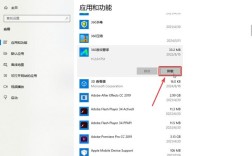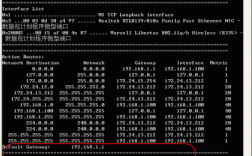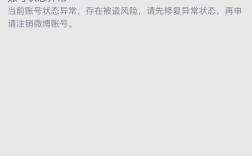启动画图命令是计算机操作中一项基础且重要的功能,尤其在使用Windows操作系统时,通过命令行或快捷方式快速启动画图工具能显著提升操作效率,画图工具作为系统自带的简易绘图程序,虽功能不如专业设计软件复杂,但却能满足日常简单的图像编辑需求,如截图标注、图片裁剪、简单绘图等,以下将详细介绍在不同操作系统环境下启动画图命令的多种方法,以及画图工具的基本功能和使用技巧。
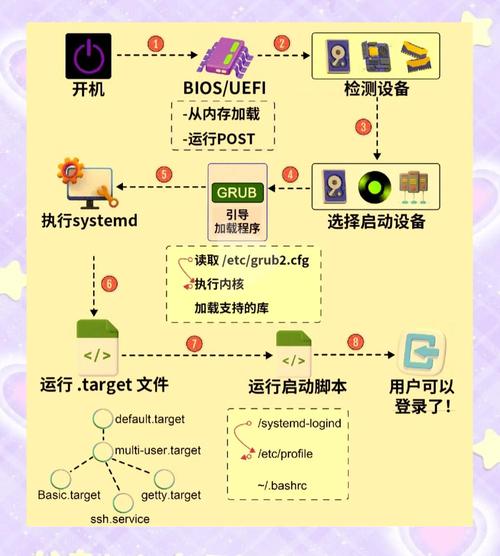
在Windows系统中,启动画图命令最直接的方式是通过运行对话框,按下键盘上的“Win+R”组合键,打开运行对话框,输入“mspaint”或“paint”后按回车键,即可快速启动画图程序,这一方法无需鼠标点击,适合习惯键盘操作的用户,另一种常用方式是通过开始菜单搜索,点击屏幕左下角的“开始”按钮或按“Win”键,在搜索框中输入“画图”,系统会自动显示“画图”应用,点击即可打开,对于Windows 10及以上系统,还可以通过命令提示符或PowerShell启动,打开命令提示符窗口,输入“mspaint”并回车,或直接在PowerShell中执行相同命令,将画图程序固定到任务栏或创建桌面快捷方式也是便捷的启动方式,用户只需右键点击画图程序图标,选择“固定到任务栏”或“发送到桌面快捷方式”,日后即可通过任务栏图标或桌面图标一键启动。
对于使用macOS系统的用户,系统自带的绘图工具是“预览”(Preview),其功能与Windows的画图工具类似,但启动方式有所不同,macOS用户可以通过启动台(Launchpad)找到“预览”应用图标并点击打开,或在访达(Finder)的“应用程序”文件夹中双击“预览”图标,更快捷的方式是通过Spotlight搜索,按下“Cmd+空格”键调出 Spotlight 搜索框,输入“预览”后按回车键即可启动,macOS还支持通过终端命令启动,打开终端应用程序,输入“open -a Preview”后回车,即可快速打开预览工具进行绘图操作。
画图工具的基本功能包括绘制图形、编辑图像和添加文字等,在Windows画图中,用户可以使用左侧工具栏中的“铅笔”“刷子”“形状”等工具进行自由绘制,或选择“直线”“矩形”“圆形”等工具绘制规则图形,颜色选择器允许用户自定义线条和填充颜色,“橡皮擦”工具可擦除不需要的部分,而“选择”工具则能选中局部图像进行移动或复制,图像编辑功能包括调整图像大小、旋转、翻转,以及使用“裁剪”工具去除多余部分,文字工具支持添加文本并设置字体、大小和颜色,适合在图片上添加说明或标注,对于macOS的预览工具,其绘图功能集中在“显示”菜单的“标注工具栏”中,提供类似绘图、形状、文本等工具,且支持更丰富的图形样式和标注选项。
以下表格总结了不同操作系统下启动画图命令的常用方法:
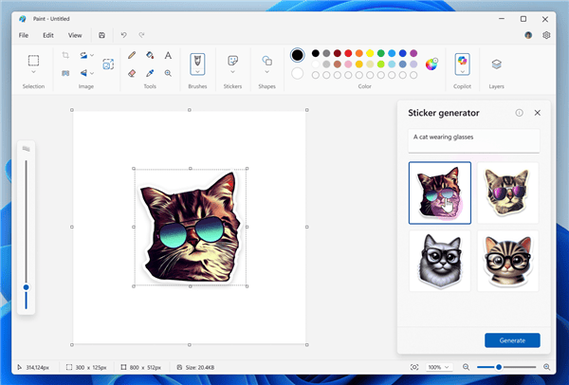
| 操作系统 | 启动方法 | 操作步骤 |
|---|---|---|
| Windows 10/11 | 运行对话框 | 按Win+R打开运行框;2. 输入mspaint;3. 按回车 |
| Windows 10/11 | 开始菜单搜索 | 点击开始按钮;2. 输入“画图”;3. 点击应用结果 |
| macOS | Spotlight搜索 | 按Cmd+空格;2. 输入“预览”;3. 按回车 |
| macOS | 终端命令 | 打开终端;2. 输入open -a Preview;3. 按回车 |
在使用画图工具时,掌握一些小技巧能提升操作效率,在Windows画图中,按住“Shift”键的同时绘制直线或形状,可绘制水平、垂直或45°角的规则图形;使用“Ctrl+Z”可撤销上一步操作,最多支持撤销最近50步操作;对于复杂图像,可通过“文件”-“保存”或“另存为”将图像保存为JPEG、PNG、BMP等多种格式,方便在不同场景下使用,macOS的预览工具则支持通过“标注”菜单中的“签名”功能创建数字签名,适合在文档或图片上添加电子签名。
相关问答FAQs:
-
问:为什么在Windows系统中输入“mspaint”无法启动画图程序?
答:可能原因包括系统文件损坏或画图程序被禁用,可尝试通过“设置”-“应用”-“可选功能”检查“画图”是否已启用,或使用系统文件检查器(SFC)扫描并修复损坏的系统文件,若仍无法解决,可尝试重置或重新安装画图程序。 -
问:macOS的预览工具与Windows画图工具的主要区别是什么?
答:macOS预览工具功能更丰富,支持PDF阅读和批注、图像编辑(如调整色彩、滤镜效果)、OCR文字识别等,而Windows画图工具更侧重基础绘图和简单图像编辑,预览工具的界面集成度更高,与macOS系统的其他应用(如邮件、信息)的协同性更强。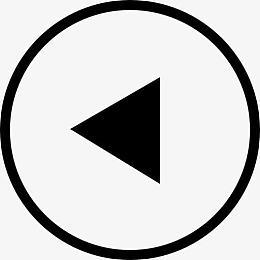 (图片来源网络,侵删)
(图片来源网络,侵删)